东芝M600笔记本电脑拆机教程-原创
TOSHIBA东芝Satellite L600拆装图片

TOSHIBA东芝Satellite L600-01B笔记本拆机图解拆键盘风扇主板外壳图解编辑:wangxj来源:卓旺商城2010-9-13 18:06:43看L600-01B的拆解过程。
在取下电池后,首先拆掉内存和硬盘仓盖。
然后硬盘就可以直接拆下来,没有阻碍。
无线网卡右边,并排着还有一条PCI-E插槽的空焊盘和固定螺丝口,估计是用来给迅盘或3G模块设计的,可惜插槽没有焊上,感兴趣的朋友可以自己DIY一个上去。
估计这是蓝牙模块的安装位置,同样空着,位置倒是不难找,自行镶牙的难度也不大。
取下硬盘、光驱、内存和wifi网卡之后的样子,接下来把D面的所有螺丝都拧下来,如图所示。
接下来翻转到C面,撬开键盘顶部的塑料条,露出3个键盘固定螺丝,拧掉之后,即可撬下键盘。
键盘背面有一根排线与主板相连取下的键盘正面图。
键盘去掉之后,C面的固定螺丝全部裸露,如图标注,全部拆除。
之后C面和D面机壳就能轻松分离了,此处还有两条排线,断开即可。
C面机壳背照,ABS工程塑料材质,贴有金属屏蔽层。
C面去掉之后,L600-01B内部结构一览无余,主板表面覆盖着一大片绝缘层。
左侧屏轴和风扇处细节特写。
右屏轴处特写。
此时主板仅剩3个螺丝固定在D面,可轻松取下。
取下主板后的D面机壳。
按照之前屏轴图片上的标注,拧下螺丝,屏幕也一并取下。
D面机壳。
取下的L600-01B主板,如上图,尺寸不小。
翻过来后,可见散热器,HM55芯片被直接裸露,没有安排散热措施。
L600-01b的散热系统比较单薄,单管串联了CPU和GPU两大热源。
散热器背面,可见其还负责对几颗显存的散热工作。
i3-330M处理器,虽然内置了显卡,但在L600-01b上无法开启。
AMD的大马甲,HD5145 GPU真身,爱较真的朋友可以进一步研究GPU上的编号。
下面还有几个零碎物件:日立的5K500,320G硬盘,性能平平,不看也罢。
东芝自家生产的8x DVD刻录机。
Realtek的8191无线网卡,支持802.11n,三星的2G内存和VGA/USB的接口PCB。
东芝L600拆机多图

东芝L600 笔记本和它的其他型号拆解起来都差不多,我们拆口后能看到硬盘以及存的位置都设计在背面后盖下面,这样更换存等都非常便捷,其次将键盘前面的挡板拆卸开,然后将键盘固定的螺丝拧开,继续将东芝L600的C面拆卸下来,继续就可以将东芝L600笔记本和它的其他型号拆解起来都差不多,我们拆口后能看到硬盘以及存的位置都设计更换存等都非常便捷,其次将键盘前面的挡板拆卸开,然后将键盘固定的螺丝拧开,继续将东芝继续就可以将主板以及风扇等拆机下来了,下面是详细过程的拆机图:东芝L600-1.jpg (231.86 KB)东芝L600拆机前的照片先来一东芝L600-2.jpg (98.29 KB)首先看到这几个笔记本的背面,上面四个螺丝是用来固定这个笔记本硬盘的后盖,中间位置定 ...东芝L600-3.jpg (.67 KB)可以看到硬盘和存位置来东芝L600-4.jpg (187.66 KB)来东芝L600得无线网卡特写东芝L600-5.jpg (249.99 KB)存使用的是重叠设计,这样大大节省了笔记本部的空间,东芝L600-6.jpg (.59 KB)如果你想清理风扇或者更换主板上的东西那就需要将上面的螺丝全部拧开东芝L600-7.jpg (153.54 KB)做到上面的以后将键盘的挡板用指甲撬开东芝L600-8.jpg (107.38 KB)拧开固定键盘的几个螺丝就能将键盘取出来了东芝L600-9.jpg (106.29 KB)注意键盘的排线需要拔出来,这个是东芝L600笔记本拆机下来的键盘特写东芝L600-10.jpg (154.89 KB)键盘下面是东芝L600的C面特写,将上面固定的螺丝全部拧开东芝L600-11.jpg (130.83 KB)以及将上面的排线取出来,这样就可以将整个C面拆开东芝L600-12.jpg (142.92 KB) C面反过来的特写东芝L600-13.jpg (201.17 KB)下面就是东芝L600的主板了,我们基本上可以看到风扇以及主板的主要部件了东芝L600-14.jpg (170.54 KB)下面我们要拆屏幕,将固定屏幕的螺丝拧开,我们已经标注了东芝L600-15.jpg (143.77 KB)右边也是一样,将固定的2个螺丝拧开即可东芝L600-16.jpg (190.4 KB)注意螺丝全部拧开后还有笔记本屏幕的排线以及无线天线需要拔掉东芝L600-17.jpg (66.6 KB)东芝L600拆机下来的屏幕而写东芝L600-18.jpg (.49 KB)将固定主板的几个螺丝拧开后就能将主板取出来,上面是东芝L600的Dm面东芝L600-19.jpg (159.4 KB)东芝L600拆机主板东芝L600-20.jpg (192.52 KB)东芝L600主板背面,这个时候我们拧开固定风扇的螺丝以及拔掉风扇电源就能取出丰乐东芝L600-21.jpg (105.2 KB)东芝L600的风扇特写东芝L600-22.jpg (106.61 KB)背面需要更换导热硅脂的话可以现在更换了东芝L600-23.jpg (178.82 KB)东芝L600拆解后的全家福,可以看到基本部件都在这里了。
笔记本拆机基础知识
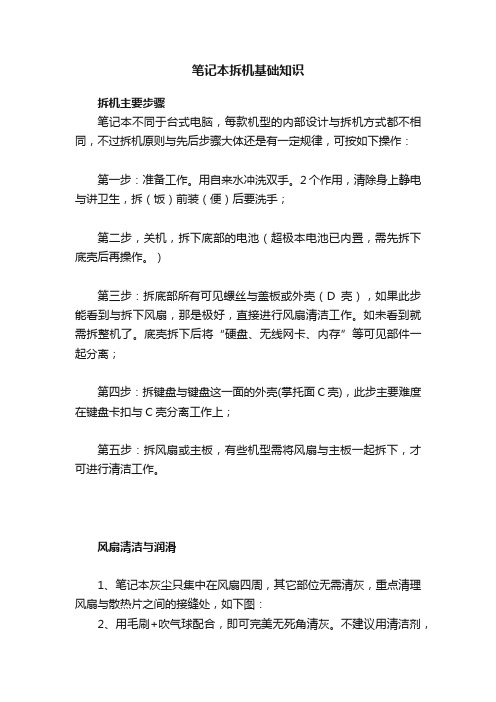
笔记本拆机基础知识拆机主要步骤笔记本不同于台式电脑,每款机型的内部设计与拆机方式都不相同,不过拆机原则与先后步骤大体还是有一定规律,可按如下操作:第一步:准备工作。
用自来水冲洗双手。
2个作用,清除身上静电与讲卫生,拆(饭)前装(便)后要洗手;第二步,关机,拆下底部的电池(超极本电池已内置,需先拆下底壳后再操作。
)第三步:拆底部所有可见螺丝与盖板或外壳(D壳),如果此步能看到与拆下风扇,那是极好,直接进行风扇清洁工作。
如未看到就需拆整机了。
底壳拆下后将“硬盘、无线网卡、内存”等可见部件一起分离;第四步:拆键盘与键盘这一面的外壳(掌托面C壳),此步主要难度在键盘卡扣与C壳分离工作上;第五步:拆风扇或主板,有些机型需将风扇与主板一起拆下,才可进行清洁工作。
风扇清洁与润滑1、笔记本灰尘只集中在风扇四周,其它部位无需清灰,重点清理风扇与散热片之间的接缝处,如下图:2、用毛刷+吹气球配合,即可完美无死角清灰。
不建议用清洁剂,灰尘遇液体后会融合,反而更难清洁,再则电子产品怕潮湿,要是水分没完全晾干反而会引起生锈与电子故障。
3、另外,很多人在完事后很容易忘记把风扇排线接回,这点一定要重点检查一下。
3、拆风扇处的螺丝的技巧:按X对称方式拆下,CPU处四颗螺丝,第1颗只拆一半,不用完全拆下。
再拆对面第2颗的一半,然后拆第3、4颗一半,之后再完全拆开,这样做可使散热片平衡分离,以防压伤CPU核心。
(如图)4、风扇润滑。
因风扇只有正中间轴心处才需要润滑,而目前主流笔记本风扇承轴已采用全密封式,无法添加润滑剂。
早期风扇承轴可分离的可以自行增加润滑油,可按下图方法操作(加油操作难度高,不推荐使用):硅脂使用方法1、旧的硅脂需去除干净(用纸巾或棉签擦拭即可,如硅脂固化可加长扣下即可);2、硅脂涂抹位置:在CPU、显卡芯片表面与散热片之间涂薄薄一层即可,其它位置无需涂。
个人建议用点涂方式,如下图:下图是错误示范(并非涂在铜管表面)拆螺丝注意事项1、区分大小。
TOSHIBA东芝Satellite L600拆装图片

TOSHIBA东芝Satellite L600-01B笔记本拆机图解拆键盘风扇主板外壳图解编辑:wangxj来源:卓旺商城2010-9-13 18:06:43看L600-01B的拆解过程。
在取下电池后,首先拆掉内存和硬盘仓盖。
然后硬盘就可以直接拆下来,没有阻碍。
无线网卡右边,并排着还有一条PCI-E插槽的空焊盘和固定螺丝口,估计是用来给迅盘或3G模块设计的,可惜插槽没有焊上,感兴趣的朋友可以自己DIY一个上去。
估计这是蓝牙模块的安装位置,同样空着,位置倒是不难找,自行镶牙的难度也不大。
取下硬盘、光驱、内存和wifi网卡之后的样子,接下来把D面的所有螺丝都拧下来,如图所示。
接下来翻转到C面,撬开键盘顶部的塑料条,露出3个键盘固定螺丝,拧掉之后,即可撬下键盘。
键盘背面有一根排线与主板相连取下的键盘正面图。
键盘去掉之后,C面的固定螺丝全部裸露,如图标注,全部拆除。
之后C面和D面机壳就能轻松分离了,此处还有两条排线,断开即可。
C面机壳背照,ABS工程塑料材质,贴有金属屏蔽层。
C面去掉之后,L600-01B内部结构一览无余,主板表面覆盖着一大片绝缘层。
左侧屏轴和风扇处细节特写。
右屏轴处特写。
此时主板仅剩3个螺丝固定在D面,可轻松取下。
取下主板后的D面机壳。
按照之前屏轴图片上的标注,拧下螺丝,屏幕也一并取下。
D面机壳。
取下的L600-01B主板,如上图,尺寸不小。
翻过来后,可见散热器,HM55芯片被直接裸露,没有安排散热措施。
L600-01b的散热系统比较单薄,单管串联了CPU和GPU两大热源。
散热器背面,可见其还负责对几颗显存的散热工作。
i3-330M处理器,虽然内置了显卡,但在L600-01b上无法开启。
AMD的大马甲,HD5145 GPU真身,爱较真的朋友可以进一步研究GPU上的编号。
下面还有几个零碎物件:日立的5K500,320G硬盘,性能平平,不看也罢。
东芝自家生产的8x DVD刻录机。
Realtek的8191无线网卡,支持802.11n,三星的2G内存和VGA/USB的接口PCB。
笔记本拆卸组装:完全图解
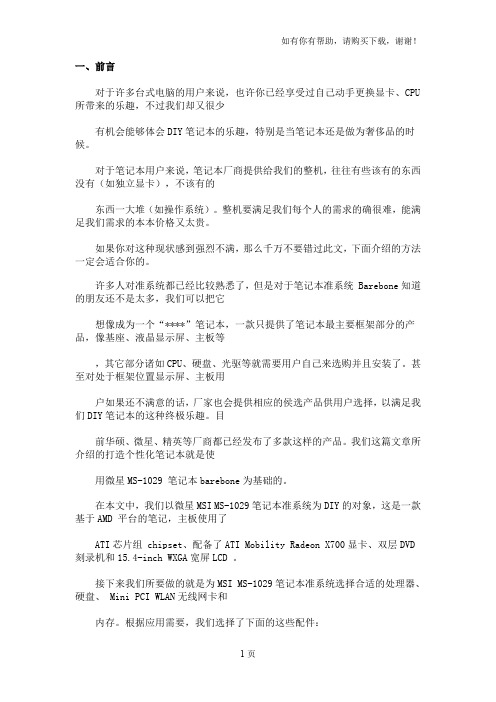
一、前言对于许多台式电脑的用户来说,也许你已经享受过自己动手更换显卡、CPU 所带来的乐趣,不过我们却又很少有机会能够体会DIY笔记本的乐趣,特别是当笔记本还是做为奢侈品的时候。
对于笔记本用户来说,笔记本厂商提供给我们的整机,往往有些该有的东西没有(如独立显卡),不该有的东西一大堆(如操作系统)。
整机要满足我们每个人的需求的确很难,能满足我们需求的本本价格又太贵。
如果你对这种现状感到强烈不满,那么千万不要错过此文,下面介绍的方法一定会适合你的。
许多人对准系统都已经比较熟悉了,但是对于笔记本准系统 Barebone知道的朋友还不是太多,我们可以把它想像成为一个“****”笔记本,一款只提供了笔记本最主要框架部分的产品,像基座、液晶显示屏、主板等,其它部分诸如CPU、硬盘、光驱等就需要用户自己来选购并且安装了。
甚至对处于框架位置显示屏、主板用户如果还不满意的话,厂家也会提供相应的侯选产品供用户选择,以满足我们DIY笔记本的这种终极乐趣。
目前华硕、微星、精英等厂商都已经发布了多款这样的产品。
我们这篇文章所介绍的打造个性化笔记本就是使用微星MS-1029 笔记本barebone为基础的。
在本文中,我们以微星MSI MS-1029笔记本准系统为DIY的对象,这是一款基于AMD 平台的笔记,主板使用了ATI芯片组 chipset、配备了ATI Mobility Radeon X700显卡、双层DVD 刻录机和15.4-inch WXGA宽屏LCD 。
接下来我们所要做的就是为MSI MS-1029笔记本准系统选择合适的处理器、硬盘、 Mini PCI WLAN无线网卡和内存。
根据应用需要,我们选择了下面的这些配件:处理器: AMD Turion 64 Mobile Processor Model MT-37 (2.0 GHz) $280 无线网卡:MSI Wireless LAN Card (802.11b/g) with Bluetooth - $35 内存:OCZ 512MB DDR400 (PC 3200) SODIMM Memory (2 x 512MB - $50 each 硬盘:Western Digital Scorpio 2.5-inch 80 GB Hard Disk Drive (WD800VE) - $139这次实战我们使用了基于AMD平台的产品,如果你不喜欢还可以另外选择英特尔平台的笔记本准系统,下面就让我们来看看如果自己动手来DIY自己的笔记本吧。
笔记本电脑各个零部件拆解详细教程

拆卸笔记本电脑是有风险的,几乎每一个品牌都会提醒你,因自行拆卸造成的故障均不保修范围内。
这是因为笔记本电脑体积小巧,构造非常精密,如果贸然拆卸,很可能会导致笔记本电脑不能工作或者损坏部件。
但是学会拆卸笔记本电脑也有好处,第一它可以帮助你判断笔记本电脑的质量。
笔者拆过一些笔记本电脑,但凡一线品牌的笔记本电脑,内部总是整整齐齐,各种部件和走线都透着精致,而其他一些品牌,要么连线飞渡南北,要么做工粗糙。
质量的高下,由此可见一斑。
第二通过拆卸笔记本电脑,了解笔记本的结构,有助于打破对笔记本电脑的神秘感。
笔记本需要简单的升级或者遇到一些小故障,就不必假手于人。
另外拆开笔记本电脑后,你就会发现它虽然精密,但是在结构上与台式机并无二致,如果里面的各种部件能够在市场上出售,相信自己组装一台笔记本电脑绝对不是难事。
拆机前的准备工作——收集资料如果你对要拆的这款笔记本了解的并不多,拆解前,首先应该研究笔记本各个部件的位置。
建议先查看随机带的说明手册,一般手册上都会标明各个部件位置的标明。
少数笔记本厂商的官方网站,提供拆机手册供用户下载,这些手册对拆机有莫大的帮助。
拆机前的准备工作——看懂标识符在拆机前,我们还要了解下笔记本底部的各种标识符,这样想拆下哪些部件就能一目了然!先上一张Pavilion tx1000的底部图片作示例只要拨动电池标识边上的卡扣,就可以拆卸电池固定光驱的螺丝,拧下后才可以拆卸光驱某些光驱是卡扣固定,只要扳动卡扣就可以拆卸光驱。
此类光驱多支持热揷拔,商用笔记本多支持此技术内存标识,通常内存插槽有两颗螺丝固定需要注意的是,不带内置无线网卡的笔记本是不会有这标示的硬盘标识某些笔记本的键盘是用螺丝固定的,需要拧下底部的螺丝才能拆卸笔记本电脑尽管部件繁多,但固定方式不外乎两种。
一种是用螺丝固定,而且通常是用M3或者M2.5型螺丝,只是长度可能稍有差别。
另外一种固定方式是用卡榫,这时就要用手沿着边缘慢慢抠开。
东芝M600笔记本电脑拆机教程-原创

7
键盘拿下后,再起下上面整体露出主板。起上面的时候,周围也是一圈卡子, 注意硬盘下面的螺丝也要拧掉。另外不要用铁器,指甲最好要么用竹签之类
的,铁器螺丝刀不能用。
2021/7/1
8
这是起下来的背面后盖,硬盘和光驱。光驱有一个螺丝固定,如果螺丝都拧 掉,稍稍用力即可抽出。如果抽不动,检查下螺丝。(好像是个小螺丝)
2021/7/1
9
整体拆下的样子
2021/7/1
10
可以看到,风扇很脏,影响排风。另外螺丝刀指的地方,是一个小排线接头, 看到了吗?
2021/7/1
11
接下来就是拿掉主板。这一部操作前,一定要把排线接头都断掉。包括左右音箱的排 线比较小,检查时可轻轻拉动主板,看哪里有接头未断开,但要轻轻用力
2021/7/1
纯手工原创,谢谢观看!
2021/7/1
14
结束语
若有不当之处,请指正,谢谢!
将背面的螺丝全部拧下来,并记下所在位置(大部分型号相同)
2021/7/1
1
背面如图所示,两个盖子从边上用力揭开,注意卡子不要太用力,露出内存 条和硬盘,都拆下来
2021/7/1
2
内存条有卡子卡着,慢慢起开,内存条自动弹出,拿下来就好
2021/7/1
3
硬盘直接轻轻用力推下即可。用力由弱到强,均匀用力
2021/7/1
4
键盘是可以拿下来的,周围还是塑料卡子,用力不宜过猛,最好用 指甲,如果指甲不好用可以用竹签之类的,切忌用铁器
2021/7/1
5
键盘起开之后,注意下面的排线,不注意起排线的时候,不能硬拉。两边的变色卡头 稍向前推,轻轻拉出排线。
2021/7/1
12
东芝笔记本c600-t15b拆机全程

准备工作:(东芝c600-t15b)1、十字螺丝刀(最好带磁力的,大小自己试一下就ok),清灰小毛刷2、建议准备几个小盒子,不同型号的螺丝分开放,以免弄混(每个螺丝孔旁边都标有型号)3、安全、洁净的操作空间4、注意慢慢操作,不要着急,打不开的地方仔细找找有没有忘记卸下的螺丝,总之不要“暴力”拆卸。
01 笔记本背面:先打开后盖,取下硬盘(四角上的螺丝不用卸掉,我的只有图中2的地方一个需要卸掉),3的也要卸掉,那个是固定光驱的,卸掉3后可以从旁边抽出光驱,抽不动可以用螺丝刀推一下3位置的连接处,光驱会往外动一点,很轻松可以拿下来了个,其他地方仔细看,都卸掉。
03正面键盘上边的扣条,直接翘起拿下,是卡扣的,没有螺丝;拿下来后卸掉面板上露出的螺丝。
准备摘下键盘,注意不要直接拿掉,因为下面还有线连着。
04抬起键盘,看看下面的连线,1的位置,卡扣的两边有卡子,类似cpu的卡子,不过比较小,用螺丝刀抬起来,2的位置本来就是轻轻插在键盘上的,很容易拿下的(注意回头安装的时候别忘这两个地方,要不然键盘和触摸板就不灵了,哈哈)05卸下所有螺丝(注意记住位置,螺丝比较多,有的位置原来是没有螺丝的)06撬开面板边缘,拿下面板,注意用力均匀,如果有打不开的地方,先看螺丝是否全部卸下07拔掉链接处,2的位置胶布可以打开,抬起卡槽后可以拔出芯片了。
3的位置是风扇电源借口,应该比较容易拔掉的,可是我的就怎么也拿不下来,到最后用力过猛直接把线头拉出来了,好在后来按圆孔塞回去还好使~!~无语08确认所有借口拔掉,卸掉主板上的螺丝(还是要注意螺丝的位置,有些孔位是拆掉面板上的螺丝直接通过来的)09我的风扇电源就是在主板拿下来后才拔掉的09这回就剩下壳子了,拿出刷子,刷吧!!!我的用了3年了,灰还不是很多啊,哈哈10拆下的主板,主要是风扇和散热器,我没有把风扇完全打开,因为已经可以刷到灰了,散热器里面的灰很多,用长点的刷子基本可以透过去。
- 1、下载文档前请自行甄别文档内容的完整性,平台不提供额外的编辑、内容补充、找答案等附加服务。
- 2、"仅部分预览"的文档,不可在线预览部分如存在完整性等问题,可反馈申请退款(可完整预览的文档不适用该条件!)。
- 3、如文档侵犯您的权益,请联系客服反馈,我们会尽快为您处理(人工客服工作时间:9:00-18:30)。
纯手工原创,谢谢观看!
键盘起开之后,注意下面的排线,不要拉断。
拿下键盘示意图,注意起排线的时候,不能硬拉。两边的变色卡头 稍向前推,轻轻拉出排线。
键盘拿下后,再起下上面整体露出主板。起上面的时候,周围也是一圈卡子, 注意硬盘下面的螺丝也要拧掉。另外不要用铁器,指甲最好要么用竹签之类
的,铁器螺丝刀不能用。
这是起下来的背面后盖,硬盘和光驱。光驱有一个螺丝固定,如果螺丝都拧 掉,稍稍用力即可抽出。如果抽不动,检查下螺丝。(好像是个小螺丝)
将背面的螺丝全部拧下来,并记下所在位置(大部分型号相同)
背面如图所示,两个盖子从边上用力揭开,注意卡子不要太用力,露出内存 条和硬盘,都拆下来
内存条有卡子卡着,慢慢起开,内存条自动弹出,拿下来就好
硬盘直接轻轻用力推下即可。用力由弱到强,均匀用力
键盘是可以拿下来的,周围还是塑料卡子,用力不宜过猛,最好用 指甲,如果指甲不好用可以用竹签之类的,切忌用铁器
整体拆下的样子
可以看到,风扇很脏,影响排风。另外螺丝刀指的地方,是一个小排线接头, 看到了吗?
接下来就是拿掉主板。这一部操作前,一定要把排线接头都断掉。包括左右音箱的排 线比较小,检查时可轻轻拉动主板,看哪里有接头未断开,但要轻轻用力
拆掉主板后,自然就可以看到风扇,散热片和铜管。关于怎么清理,自己掌 握吧。我是用酒精擦的。
